本篇試用報告由發燒友【華仔stm32】提供,原文標題《【飛凌OKA40i-C開發板試用體驗】編譯環境的搭建以及編寫自己的第一個helloworld》,感謝【華仔stm32】的支持。
筆者主要下載了官方已經建立好環境的Ubuntu虛擬機包,還有OKA40i-C開發板的Linux用戶資料。
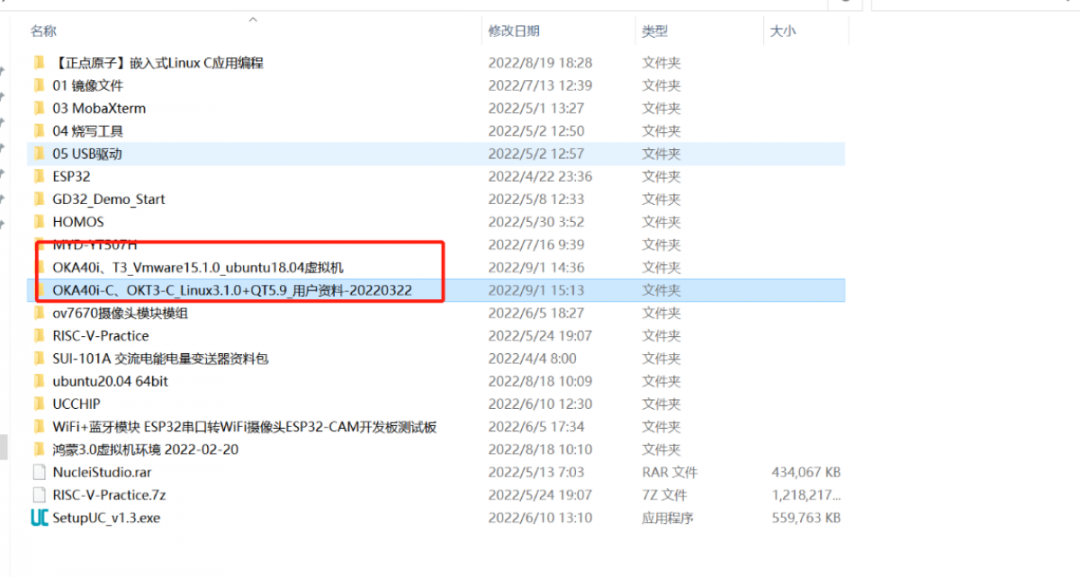
【1】建立編譯環境
1、安裝ubuntu虛擬機,由于我在以前的開發板試用中已經安裝好了VMware。這里就不再展示,如果沒有安裝的,請自行根據OKA40i-C開發板用戶編譯手冊的第一、三章來安裝,手冊有詳細的安裝說明:
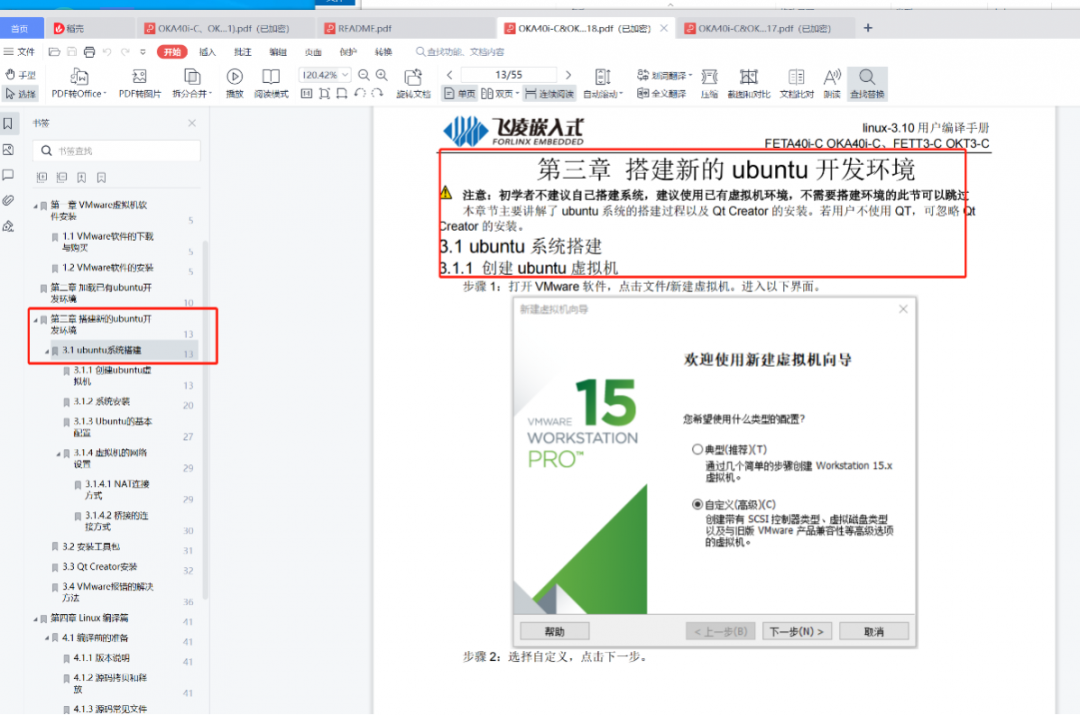
2、我這里直接按照手冊的第二章,直接就有現成的環境,應該很快就可以。安裝好后打開虛擬機:
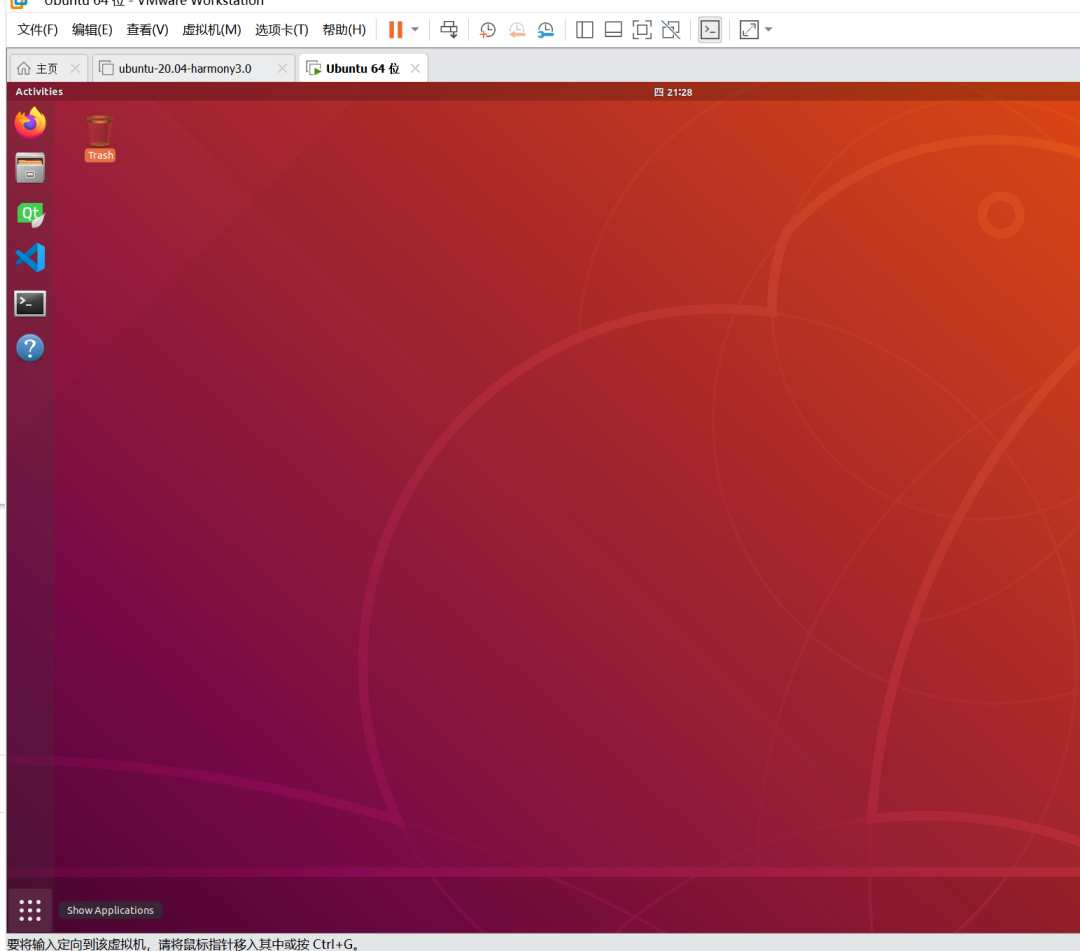
3、仔細閱讀編譯手冊《第四章:linux編譯篇》,并一步步實現。
先在虛擬機中的/home/目錄下新建work文件夾,并把OKA40i-C用戶資料-20220322\Linux\源碼\目錄下的xaa、xab拷貝到虛擬機work目錄下面:

將共享文件夾中的源碼拷貝到 ubuntu 的/home/forlinx/work 目錄下并校驗。
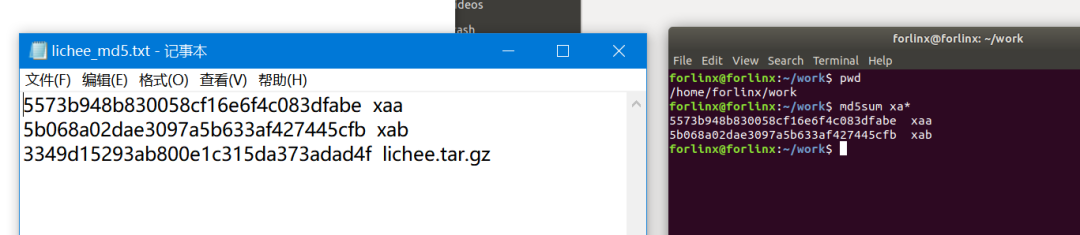
合并源碼,進行校驗和解壓。

解壓后進入lichee目錄下面:
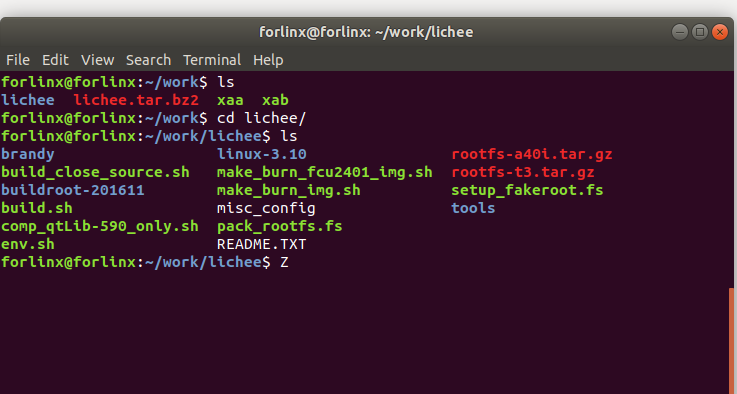
這個源碼包很大,差不多70G,所以大家要準備一個大的硬盤,要不一下就“爆炸”。
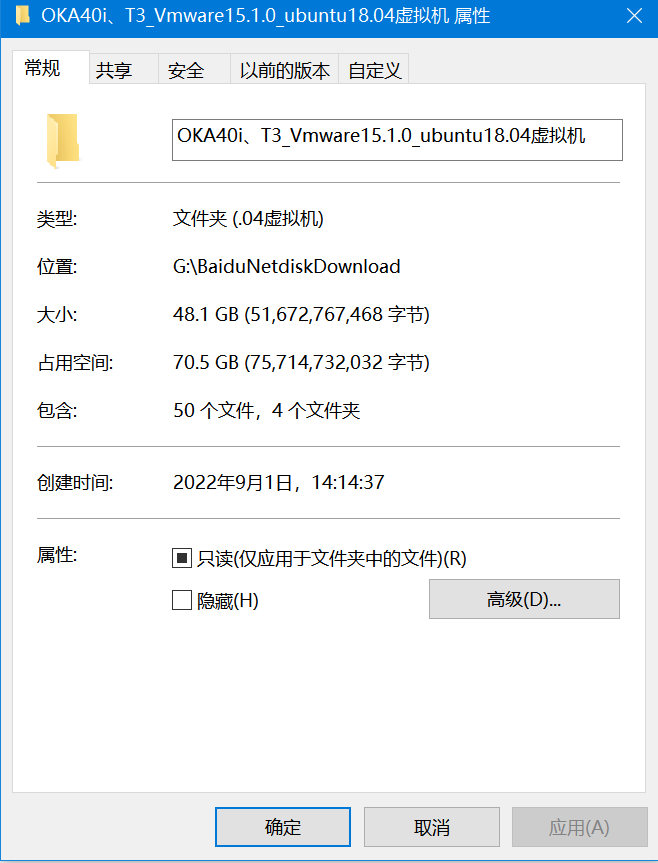
解壓文件系統:(注意)這里文件里的解壓文件跟實際的不同,這里是rootfs-a40i.tar.gz。
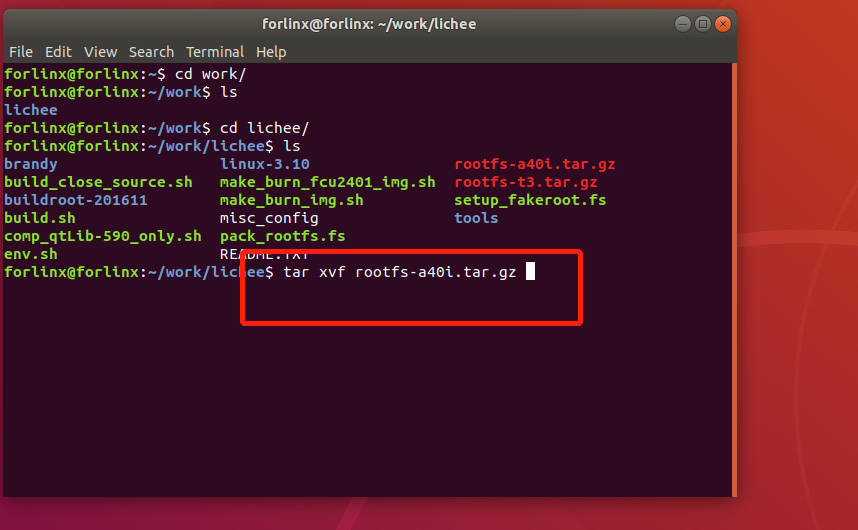

到這里,源碼解壓完畢,我發現我的硬盤只有4G不到了,趕緊把虛擬機換個硬盤。
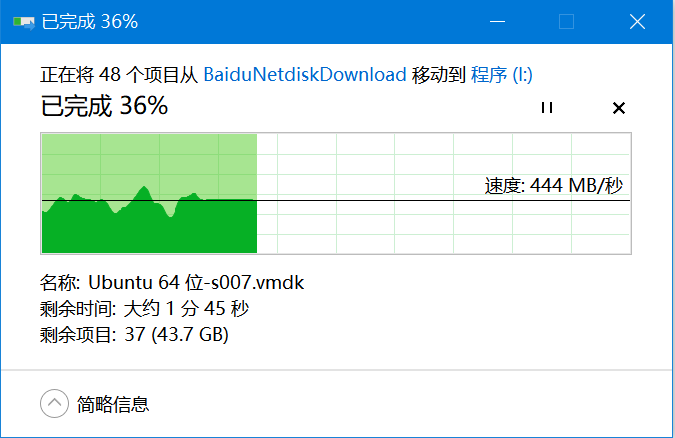
換了硬盤接著來編譯源碼,按照《手冊》4.2.1一步步設置:
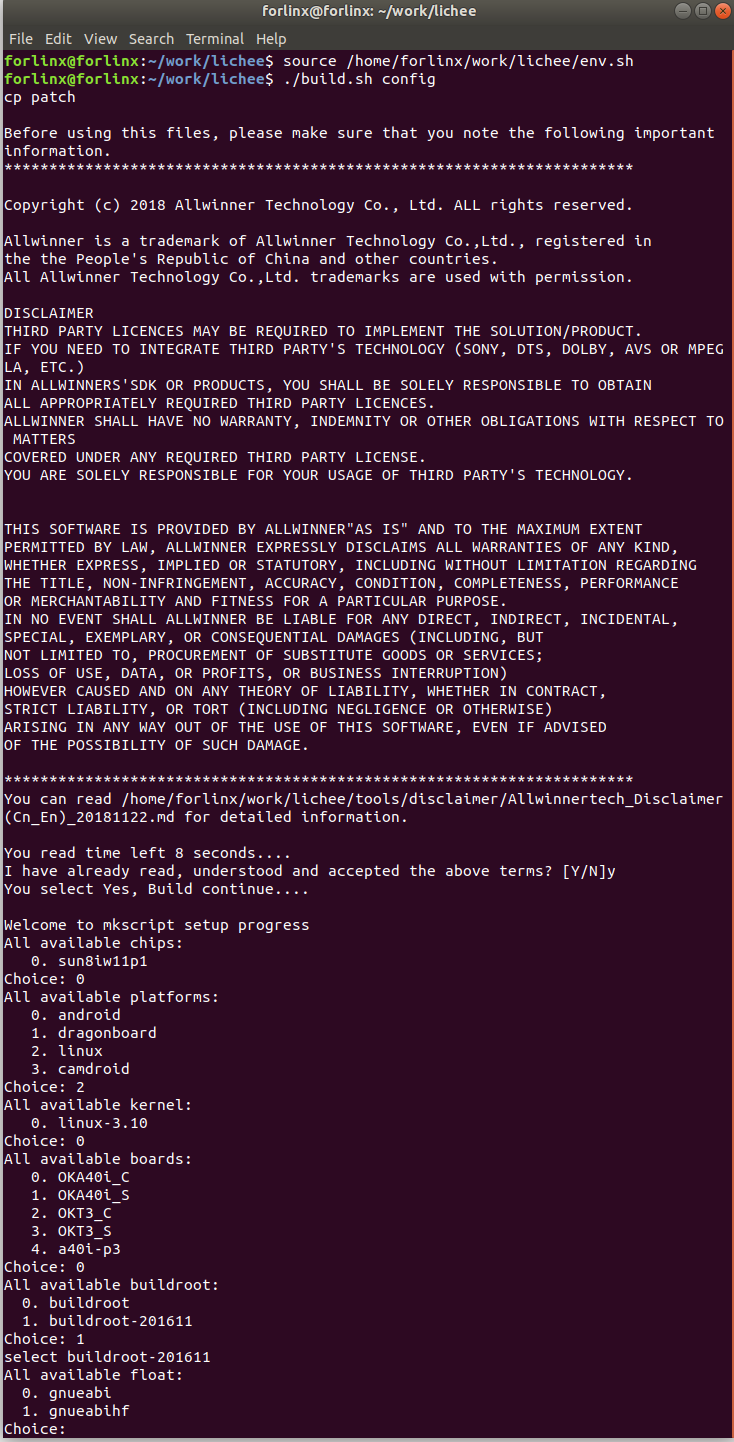
然后編譯內核:
forlinx@ubuntu:~/work/lichee$ sudo ./build.sh -m kernel然后就要耐心等待,看大家自己的電腦來決定:
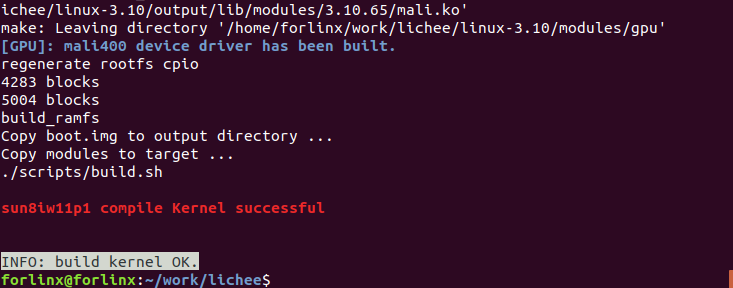
生成rootfs.ext4、鏡像打包:
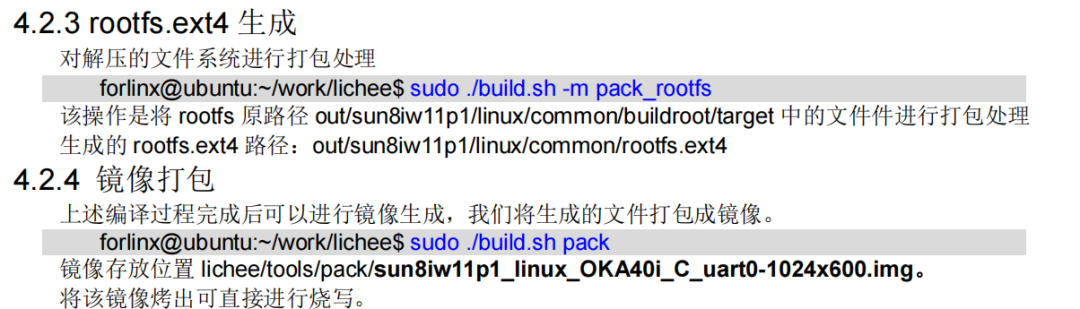
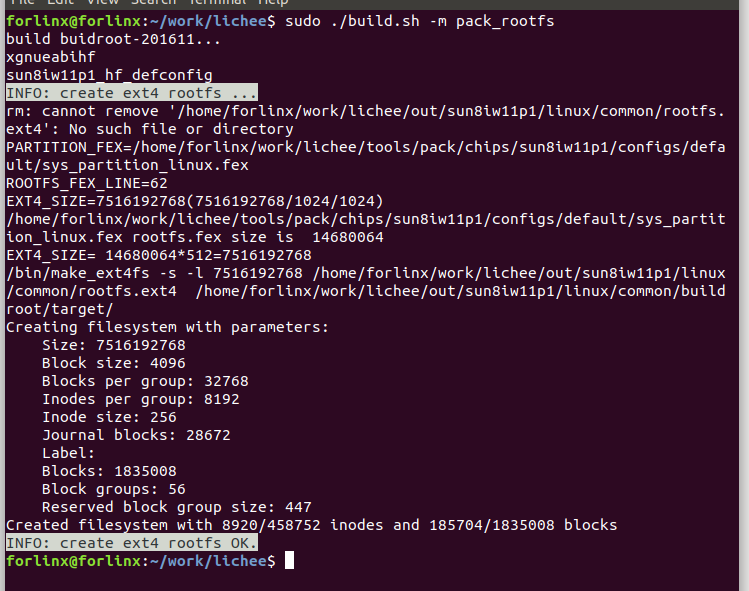
打包:

打包結束。
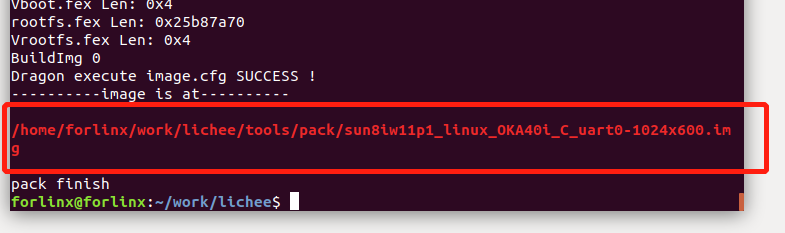
至此源碼的編譯到這里就結束了。這是我第一次編譯源碼,教程寫得非常詳細,大家應該對照起來沒有什么問題。這里建議的就是硬盤一定要留100G。
當然大家要是不想折騰源碼編譯,在飛凌嵌入式官方提供的OKA40i-C、OKT3-C_Linux3.1.0用戶資料-20220322\Linux\鏡像\目錄下面有編譯好的好些包,大家可以自己選擇下載:
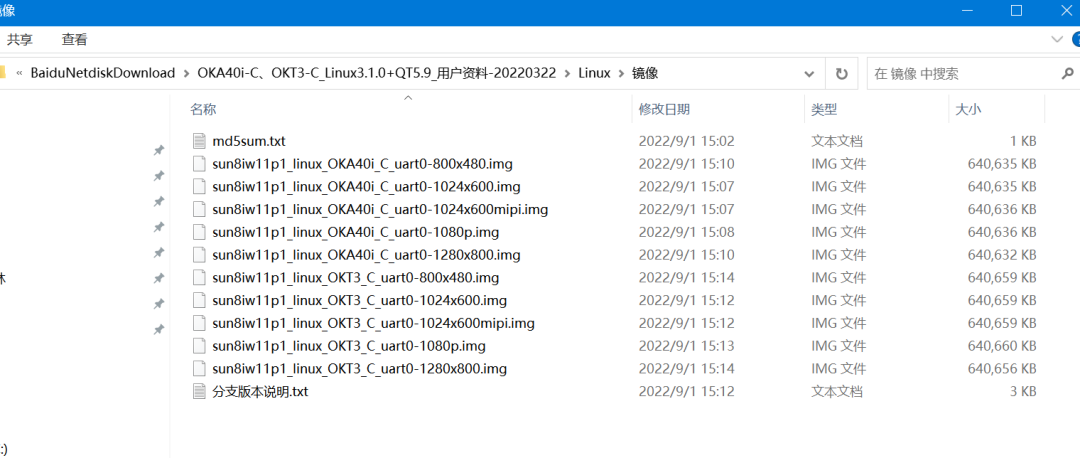
【2】鏡像燒寫
1、將生成的sun8iw11p1_linuxOKA40i_C_uart0-1024x600.img文件拷到win下面。
2、安裝PhoenixSuit。安裝包在OKA40i-C、OKT3-C_Linux3.1.0用戶資料-20220322\Linux\工具目錄中,安裝過程這里省略。
3、燒寫,可以多試幾次。
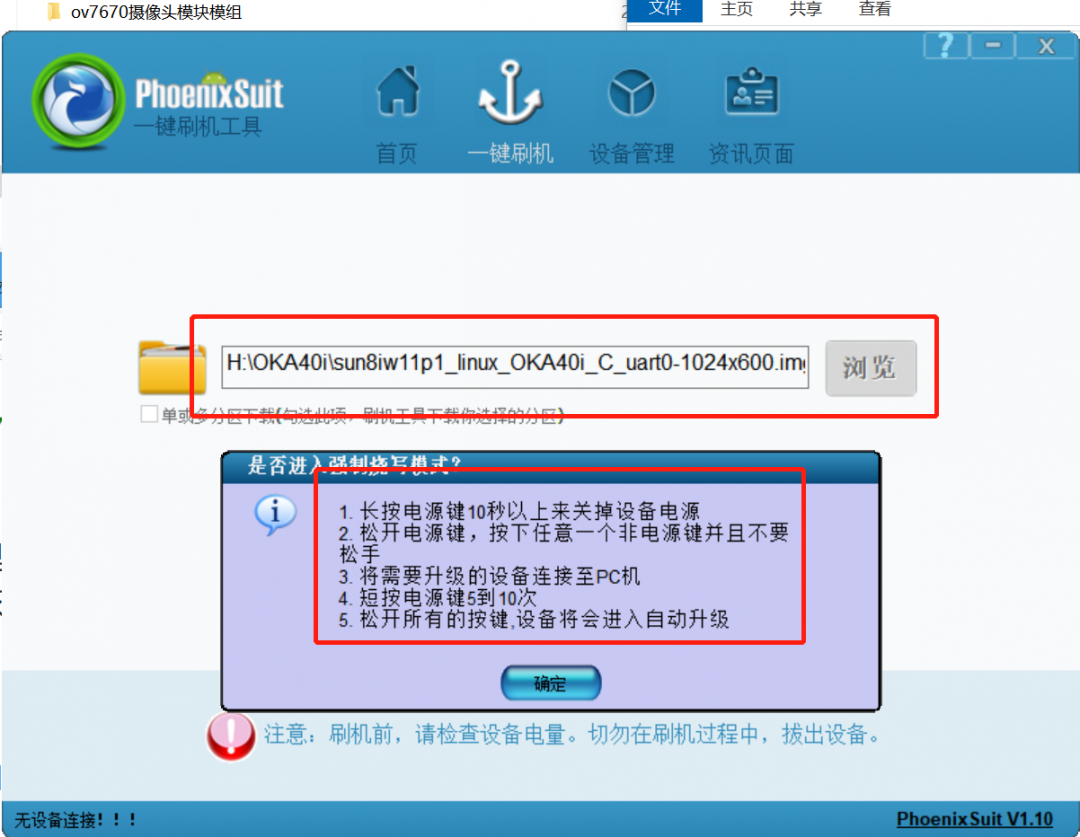
【3】編譯自己的程序
在work目錄下新建一個helloworld文件夾,在helloworld文件夾內新建helloworld.c,寫代碼如下:
#include
int main(void)
{
printf("helloworld!\r\n");
printf("hello OKA40i-C\r\n");
return 0;
}在lichee/buildroot-201611/target/user_rootfs_apps/cmd/subs下的rtc中復制一個makefile文件過來,并修改為:
DEST_DIR ?=_install
#CC ?=arm-linux-gcc
CC =arm-linux-gnueabihf-gcc-5.3.1
build:
@$(CC) -o $(TARGET) helloworld.c
hold:
[url=home.php?mod=space&uid=70594]@echo[/url] "helloworld hold[skip]"
install:
[url=home.php?mod=space&uid=2293869]@MKDIR[/url] -p $(DEST_DIR)
@cp $(TARGET) $(DEST_DIR)
uninstall:
@rm -fr $(DEST_DIR)/$(TARGET)
distclean: uninstall
@rm -fr $(TARGET)
@rm -fr _install然后執行make:
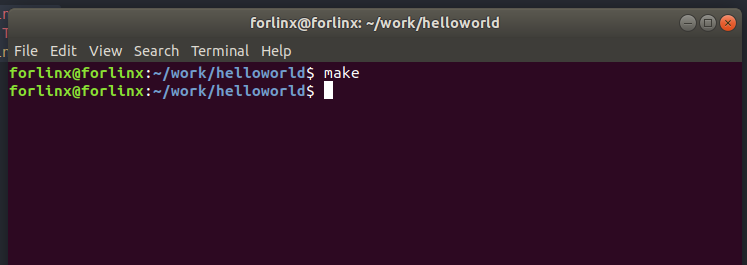
沒有報錯,在當前目錄下生成的helloworld文件:
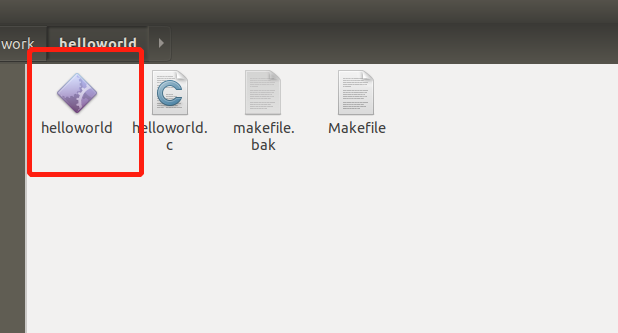
把helloworld拷到開發板下面,修改權限就可以運行了:
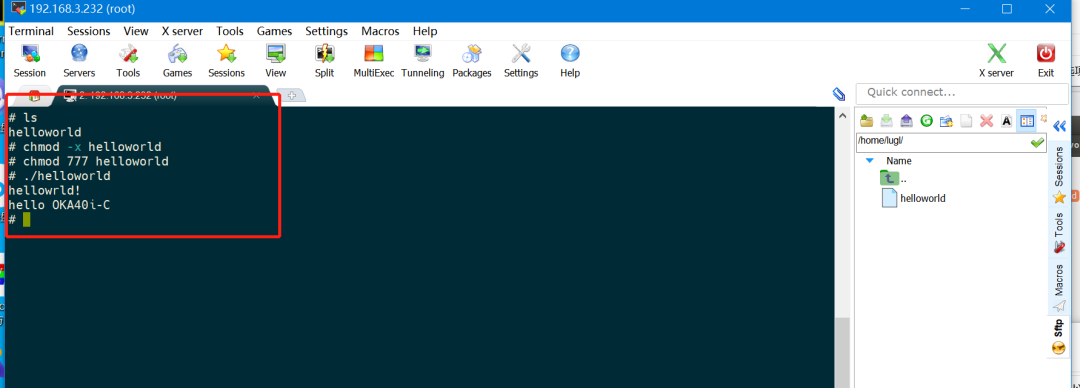
-
ARM
+關注
關注
134文章
9088瀏覽量
367405 -
嵌入式技術
+關注
關注
10文章
360瀏覽量
35851
發布評論請先 登錄
相關推薦
華秋電子 | 電子發燒友亮相OpenHarmony人才生態大會2024
【AG32開發板體驗連載】網絡攝像頭
i.MX Linux開發實戰指南—基于野火i.MX系列開發板
【BearPi-Pico H3863星閃開發板體驗連載】開發環境搭建
【BearPi-Pico H3863星閃開發板體驗連載】玩轉星閃,可視化呈現
【米爾NXP i.MX 93開發板試用評測】01.i.MX 93開發環境的搭建
鴻蒙OpenHarmony【標準系統編譯】 (基于RK3568開發板)

鴻蒙OpenHarmony【小型系統編譯】 (基于Hi3516開發板)

鴻蒙OpenHarmony【輕量系統編譯】 (基于Hi3861開發板)





 發燒友實測 | OKA40i-C開發板編譯環境的搭建
發燒友實測 | OKA40i-C開發板編譯環境的搭建













評論